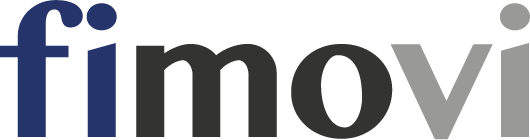Fimovi Blog

Automatisierte Bestandsbewertung in Excel: Die Verbrauchsfolgeverfahren FIFO und LIFO
Geht es im Rechnungswesen, im Controlling oder bei der integrierten Finanzplanung um die Bewertung von Vorratsvermögen unter Berücksichtigung eines der zulässigen Verbrauchsfolgeverfahren, stellt dies viele Akteure, trotz guter Excel-Kenntnisse, immer wieder vor Herausforderungen. Dieser Beitrag erläutert am Beispiel des FIFO-Verfahrens einen VBA-freien Ansatz, mit dem sich derartige Bestandsbewertungen in Excel einfach modellieren lassen.

Degressive Abschreibungen auch bei unterjähriger Anschaffung automatisch in Excel modellieren
Der Gesetzgeber hat aufgrund der Corona-Krise die Abschreibungsmöglichkeiten verbessert. Insbesondere wurde die (geometrisch) degressive Abschreibung für in den Jahren 2020 und 2021 angeschaffte Vermögensgegenstände wieder eingeführt. Wie Sie automatisiert degressive AfA auch in Kombination mit Sonderabschreibungen einfach in Excel, auch bei unterjähriger Anschaffung, modellieren können, erläutert dieser Beitrag.

Liquiditätsplanung Teil 2: Maßnahmen mit denen Sie ihre Liquidität verbessern
In unserem Blogbeitrag „Liquiditätsplanung mit Excel erstellen“ haben wir bereits erläutert, worauf es bei einer Liquiditätsplanung ankommt, wie eine solche am besten aufgebaut werden kann und was bei der Umsetzung, z.B. mit Excel, zu beachten ist. In diesem Beitrag werden konkrete Schritte und Maßnahmen vorgestellt, mit denen Sie grundsätzlich ihre Liquidität verbessern können. Auf diese Weise bieten wir ihnen eine Checkliste verschiedener Maßnahmen, die Sie beim Auftreten von Liquiditätsproblemen (aber natürlich auch schon vorher im Rahmen ihres Liquiditätsmanagements) ergreifen können.

Erstellen einer Liquiditätsplanung mit Excel
Eine Liquiditätsplanung ist in allen Unternehmen, unabhängig von deren Größe, von zentraler Bedeutung. Dabei geht es nicht nur um die Sicherstellung der Zahlungsfähigkeit zur Vermeidung einer Insolvenz, sondern auch um die Ermittlung des kurz- und mittelfristigen Kapitalbedarfs sowie um die Optimierung aller Zahlungsströme. In diesem Beitrag finden Sie alle erforderlichen Hintergrundinformationen zum Thema Liquidität sowie praktische Hinweise, wie Sie eine aussagekräftige Liquiditätsplanung mit Excel erstellen können und worauf Sie dabei achten müssen.

Excel-Finanzplan-Tool IMMOBILIEN – Vorstellung auf REAL PropTech 2021
Fimovi stellt auf der REAL PropTech am 4. & 5. März 2021 seine Excel-Planungslösung für Immobilien vor. Als eines von über 250 teilnehmenden PropTechs, bietet auch Fimovi seit kurzem ein Excel-Tool im Bereich Property Technology an. Alle Details erfahren Sie in diesem Beitrag.

Fimovi neuer Business Partner des Bundesverbandes Deutscher Unternehmensberater
Fimovi ist ab sofort Business Partner des Bundesverband Deutscher Unternehmensberater BDU e.V. Die Business Partner sind Unternehmen, die Produkte und Dienstleistungen speziell für Unternehmensberatungen anbieten. Welche Produkte dabei besonders interessant für Berater sind erfahren Sie in diesem Beitrag.